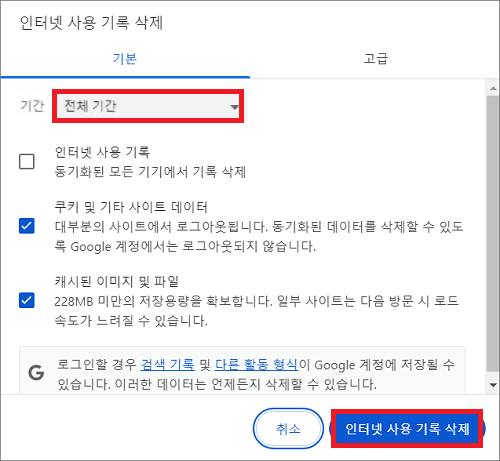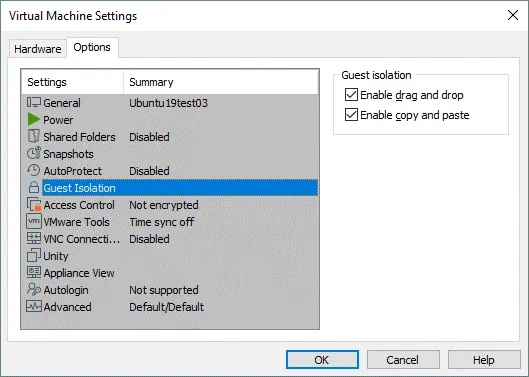스마트폰 및 PC 복사 붙여 넣기 문제 완벽 해결
현대 업무와 일상에서 복사 붙여 넣기(Copy & Paste) 기능은 필수적인 작업 도구입니다. 그러나 엑셀, 크롬, VMware, 스마트폰 등 다양한 환경에서 복사 붙여 넣기 안될 때 문제가 발생할 수 있어, 사용자들은 중요한 데이터 처리 중 불편을 겪거나 작업 효율이 저하될 수 있습니다.
특히 업무용 문서, 프로젝트 파일, 코드, 이미지 등 중요한 데이터를 다룰 때 문제가 발생하면 데이터 손상과 손실 위험이 높아집니다. 이번 글에서는 환경별 복사 붙여 넣기 문제의 원인과 구체적인 해결 방법을 소개하고, 문제 발생 시 4DDiG 데이터 복구 프로그램을 활용한 안전한 데이터 복구 방법까지 안내합니다.
2. 복사 붙여 넣기 문제의 주요 원인
복사 붙여 넣기 문제가 발생하는 원인은 다양합니다.
- 시스템 버그 또는 충돌: 운영체제 오류나 백그라운드 프로세스 충돌로 인해 클립보드 기능이 정상 작동하지 않을 수 있습니다.
- 앱별 제한: Excel, Chrome, VMware 등 특정 프로그램에서는 서식, 권한 또는 설정 문제로 복사 붙여 넣기가 제한될 수 있습니다.
- 클립보드 문제: 클립보드 메모리가 과부하되거나 다른 앱과 충돌할 때 복사 붙여 넣기가 실패할 수 있습니다.
- 권한 문제: 앱이 클립보드 접근 권한을 제대로 갖지 못하면 데이터를 붙여 넣을 수 없습니다.
- 스마트폰 특수 환경: 키보드 앱, OS 버전, 앱별 제한 등으로 인해 복사 붙여 넣기가 정상 작동하지 않을 수 있습니다.
3. 환경별 복사 붙여 넣기 문제 해결 방법
3. 환경별 복사 붙여 넣기 문제 해결 방법
3.1 엑셀 복사 붙여 넣기 안될 때
엑셀에서 복사 붙여 넣기가 되지 않는 문제는 클립보드 충돌, 서식 문제, Excel 자체 버그 등으로 인해 발생할 수 있습니다. 다음 단계로 문제를 해결할 수 있습니다.
Excel 완전 종료 및 재실행
- 작업 관리자를 열고 모든 Excel 프로세스를 종료합니다.
- 이후 Excel을 다시 실행하면 클립보드가 초기화되어 오류가 해결될 수 있습니다.
Excel 안전 모드 실행
Windows + R 키를 눌러 실행 창을 엽니다.
-
excel /safe를 입력한 뒤 Enter를 누릅니다.

-
Excel이 안전 모드로 실행되며, 추가 기능(Add-ins) 충돌 여부를 확인할 수 있습니다.
Office 업데이트 및 추가 기능 비활성화
-
Excel 상단 메뉴에서 파일 → 계정 → 업데이트 옵션 → 지금 업데이트를 클릭합니다.

-
불필요한 추가 기능은 파일 → 옵션 → 추가 기능 메뉴에서 비활성화합니다.

붙여 넣기 옵션 변경
- 복사 후 붙여 넣기 시, 붙여 넣기 옵션을 “값만 붙여넣기”로 선택합니다.
- 이렇게 하면 불필요한 서식 충돌을 줄일 수 있습니다.
3.2 크롬 복사 붙여 넣기 안될 때
크롬에서는 브라우저 캐시, 확장 프로그램 충돌, 권한 문제가 복사 붙여 넣기 오류의 원인이 됩니다. 해결 방법은 다음과 같습니다.
Chrome 캐시 및 쿠키 삭제
-
주소창에 chrome://settings/clearBrowserData 입력 후 실행합니다.
-
쿠키 및 캐시를 전체 기간으로 삭제합니다.

확장 프로그램 비활성화
-
chrome://extensions/ 페이지에서 확장 프로그램을 하나씩 꺼서 테스트합니다.

특정 확장 프로그램이 원인일 경우 제거합니다.
최신 버전 업데이트
chrome://settings/help 페이지에서 브라우저가 최신 버전인지 확인하고 필요 시 업데이트합니다.
사이트별 클립보드 권한 확인
문제가 발생하는 사이트 접속 → 주소창 왼쪽 자물쇠 아이콘 클릭 → 사이트 설정 선택 → 클립보드 권한을 허용으로 변경합니다.
3.3 VMware 복사 붙여 넣기 안될 때
VMware 환경에서는 VMware Tools 미설치, 클립보드 공유 설정 미적용 등이 주요 원인입니다. 해결 단계는 다음과 같습니다.
VMware Tools 설치 또는 업데이트
- VMware 메뉴에서 VM → Install VMware Tools를 선택합니다.
- 설치 또는 업데이트 후 게스트 OS를 재부팅합니다.
클립보드 공유 설정 확인
-
VMware 메뉴에서 VM → Settings → Options → Guest Isolation을 엽니다.

-
Enable copy and paste 항목을 반드시 체크합니다.
게스트 OS 재부팅
설정을 변경한 후 게스트 OS를 재부팅하여 적용 여부를 확인합니다.
보안 소프트웨어 점검
- 게스트 OS 내 보안 프로그램이 클립보드 기능을 차단할 수 있습니다.
- 일시적으로 보안 프로그램을 비활성화한 뒤 테스트합니다.
3.4 스마트폰 복사 붙여 넣기 안될 때
스마트폰에서는 임시 메모리 문제, 키보드 앱 충돌, OS/앱 권한 문제가 주요 원인입니다. 해결법은 아래와 같습니다.
기기 재부팅
가장 먼저 스마트폰을 재시작하여 일시적인 오류를 제거합니다.
키보드 앱 캐시 및 데이터 초기화 (안드로이드)
설정 → 애플리케이션 → 사용하는 키보드 앱(Gboard, 삼성 키보드 등) → 저장공간에서 캐시 삭제 및 데이터 삭제를 실행합니다.
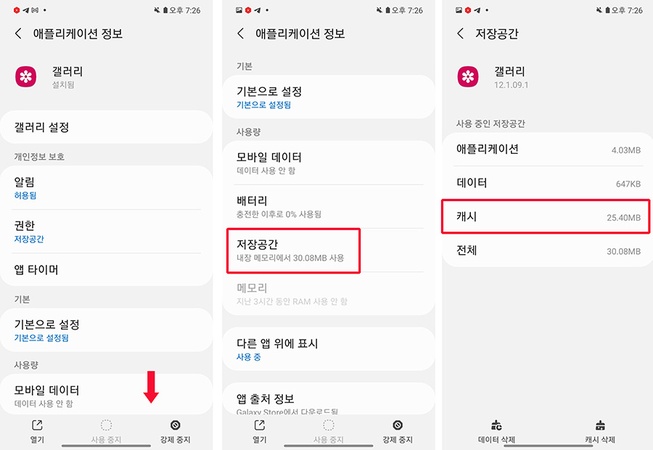
앱 및 OS 업데이트
- Google Play 스토어 또는 App Store에서 문제가 발생하는 앱을 최신 버전으로 업데이트합니다.
- 설정 → 일반 → 소프트웨어 업데이트에서 OS 최신 버전을 설치합니다.
앱 권한 확인
특정 앱의 앱 정보 → 권한 메뉴에서 클립보드 또는 저장소 접근 권한을 허용합니다.
클립보드 관리자 앱 활용 (안드로이드)
Clipper, Clipboard Manager와 같은 앱을 설치하면 복사 내역을 확인하고 관리할 수 있어 대안으로 유용합니다.
3.5 일반 Windows/macOS 복사 붙여 넣기 문제
- 클립보드 서비스 재시작, 시스템 업데이트, 권한 확인 등을 통해 일반적인 복사 붙여 넣기 문제를 해결할 수 있습니다.
- 필요 시 재부팅 후 재시도하면 대부분의 충돌 문제를 해결할 수 있으며, Windows에서는 Ctrl+C/Ctrl+V 기능이 정상 작동하는지 확인합니다.
모든 OS 환경에서 공통적으로 시스템 자원과 클립보드 상태 점검이 중요하며, 복사 붙여 넣기 기능의 안정성을 확보할 수 있습니다.
4. 복사 붙여 넣기 문제로 인한 데이터 손실 위험 및 4DDiG 데이터 복구
복사 붙여 넣기 문제가 발생하면 중요 문서, Excel 표, 코드, 프로젝트 파일 등 데이터가 손상될 수 있습니다. 특히 Excel, VMware 등 업무용 프로그램에서 문제가 발생하면 데이터 유실 위험이 매우 높습니다.
이때 4DDiG 데이터 복구 프로그램을 활용하면 손상되거나 삭제된 파일을 안전하게 복원할 수 있습니다.
-
Mac 또는 Windows에 4DDiG 프로그램을 설치하고 실행합니다. 손실된 데이터가 있는 드라이브 또는 폴더를 선택합니다.

-
스캔을 실행하고, 복구 가능한 파일을 미리보기로 확인합니다.

-
복구할 파일을 선택하고 안전한 위치에 저장합니다.

삭제, 포맷, 시스템 오류 등으로 손실된 Excel, Word, PDF, 이미지, 영상 등 다양한 파일을 안전하게 복구할 수 있으며, 직관적인 UI로 초보자도 쉽게 사용할 수 있습니다.
결론
복사 붙여 넣기 문제는 시스템, 앱, 클립보드, 권한 등 다양한 원인으로 발생하며, 환경별로 해결 방법이 다릅니다.
업데이트와 문제 해결 과정을 통해 작업 효율을 개선하고, 데이터 손상 위험을 최소화하는 것이 중요합니다. 만약 예기치 못한 데이터 손실이 발생한다면, 4DDiG 데이터 복구 프로그램을 활용하여 안전하게 파일을 복원할 수 있습니다.
이러한 절차를 따르면 사용자는 모든 디바이스에서 복사 붙여 넣기 문제를 예방하고, 중요 데이터를 안전하게 관리할 수 있습니다.